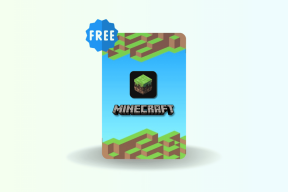Завантажте всі зображення, які у вас є в електронному листі, із втраченими фотографіями
Різне / / February 14, 2022
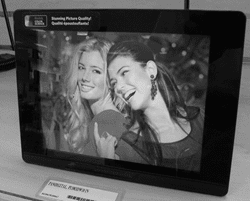
Після
щоб я оцифрував всю його колекцію фільмів
, нещодавно мій тато приніс нову цифрову фоторамку, щоб час від часу переглядати всі фотографії у вітальні. Однак незабаром після розпакування рамки він передав мені карту пам’яті та попросив завантажити всі чудові фотографії, які він мав на своїй електронній пошті. Мій тато добре знав концепції обміну фотографіями в соціальних мережах, хмарного сховища і все, коли він використовував отримувати сімейні фотографії багато років тому на свою електронну пошту, а тепер він хотів, щоб я завантажив їх усі його.
Повір мені, я б цілими днями лаявся з ними Фільтри Gmail і менеджери завантажень якби я не знайшов чудовий інструмент під назвою Втрачені фотографії. Простіше кажучи, Lost Photos — це програма для Windows і Mac, яка шукає фотографії, заховані глибоко у ваших облікових записах електронної пошти, і легко завантажує їх на ваш комп’ютер.
Отже, давайте подивимося, як працює інструмент. Цей посібник покаже роботу версії Windows. Він працює з більшістю основних провайдерів електронної пошти, крім Hotmail.
Завантаження фотографій з електронної пошти з втраченою фотографією
Крок 1: Завантажте та встановіть Втрачені фотографії на вашому комп’ютері. Під час встановлення інсталятор може попросити вас завантажити MS Visual C++, якщо він не встановлений на вашому комп’ютері. Крім того, переконайтеся, що ви скасували вибір панелі інструментів Babylon як доповнення безпосередньо перед завершенням інсталяції.
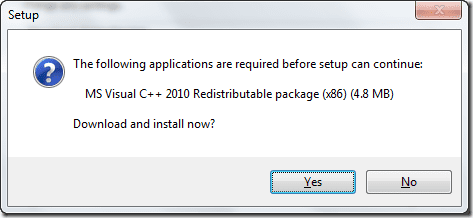
Крок 2: Після успішної інсталяції інструмента запустіть його. Програма попросить вас надати облікові дані електронної пошти. Після введення псевдоніма електронної пошти та пароля натисніть на попередні налаштування та відфільтруйте зображення, які потрібно завантажити. Ви можете провести лінію до розкопок і вибрати дату в історії, до якої хочете обмежити пошук. Нарешті натисніть кнопку Знайти мої фотографії щоб почати пошук.
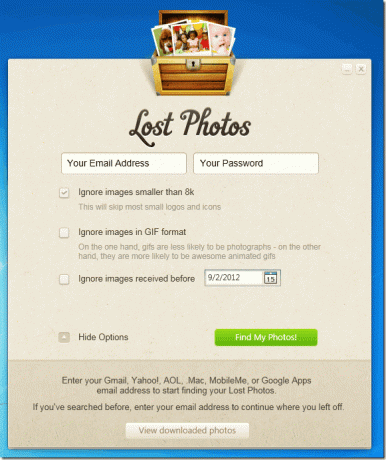
Крок 3: Інструмент здійснить пошук у вашій історії електронної пошти та автоматично завантажить на ваш комп’ютер усі зображення, які відповідають правилам фільтрування. Натисніть кнопку Показувати фотографії в Провіднику. Ви можете впорядкувати фотографії відповідно до розміру файлу, щоб згрупувати корисні фотографії разом.
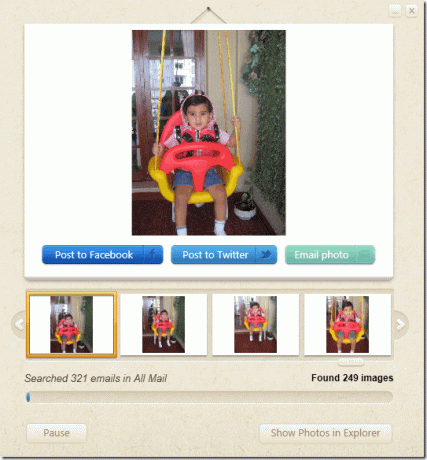
Крок 4: Ви також можете опублікувати зображення на Facebook і Twitter безпосередньо з програми.
Час, який це програмне забезпечення займає для читання та завантаження зображень, залежить від порогової дати. Після того, як я наказав програмі вивчити всю історію та завантажити кожне зображення в моїй папці "Вхідні", це зайняло близько 18 годин.
Проблеми?
Якщо у вас виникають проблеми, у них є гарна сторінка допомоги який повинен бути в змозі вирішити ваші проблеми.
Висновок
Втрачені фотографії зробили мене героєм в очах мого батька. Тепер кожен раз, коли він бачить і плекає всі свої старі спогади на своїй новій цифровій рамці, усмішка, яка з’являється на його обличчі, говорить все про інструмент. Хоча завантаження фотографій було тривалим, спогади варті кожної витраченої секунди.
Більше того, вам не доведеться сидіти перед комп’ютером, коли все це відбувається. Просто поставте роботу в чергу перед сном і отримайте всі зображення на жорсткому диску, коли прокинетеся. А ті, хто вагається ввести пароль електронної пошти в цьому інструменті стороннього розробника, що ж, як тільки фотографії будуть завантажені, ви можете завжди повертайтеся до свого облікового запису електронної пошти та змінюйте пароль (хоча програмне забезпечення, як і будь-який такий інструмент, говорить, що воно поважає вашу конфіденційність і дані).
Найпопулярніші зображення: dno1967b
Востаннє оновлено 03 лютого 2022 року
Наведена вище стаття може містити партнерські посилання, які допомагають підтримувати Guiding Tech. Однак це не впливає на нашу редакційну чесність. Зміст залишається неупередженим та автентичним.